

بقلم Adela D. Louie, ، آخر تحديث: November 12, 2017
كيف تعمل برامج استعادة البيانات؟ هل من الآمن استخدام برنامج استعادة البيانات؟ ما هو برنامج استعادة البيانات الأفضل؟ لذلك ستوضح لك هذه المقالة هنا كيف تعمل.
اختصار FoneDog Recovery Toolkit هي أداة فعالة للغاية يمكنك استخدامه حتى تتمكن من استعادة جميع بياناتك المحذوفة من أي جهاز محمول لديك ، سواء كنت تستخدم هاتف Android أو iOS. يمكن لمجموعة الأدوات المذهلة هذه استرداد ملف الصور المفقودة, أشرطة الفيديو, الاتصال, رسائل, سجلات المكالمات، و اكثر. إنه آمن جدًا للاستخدام لأنك فقط من يمكنه الوصول إلى بياناتك وجميع بياناتك آمنة بنسبة 100٪ لأنها لن تستبدل أي بيانات من جهازك المحمول. هذا البرنامج المذهل متوافق أيضًا مع أي كمبيوتر MAC أو Windows. لكن قد تسأل نفسك كيف يعمل برنامج استعادة البيانات هذا حقًا.اختصار أداة FoneDog لاستعادة البيانات يعمل فعليًا على أي جهاز يعمل بنظام Android و iOS ومتوافق مع جميع الأجهزة المحمولة تقريبًا حتى الأجهزة الأحدث. سنوضح لك هنا كيف تعمل استعادة البيانات هذه حقًا. هناك طريقتان بالفعل لاستعادة البيانات المفقودة على جهازك المحمول. هذا يعتمد على ما إذا كنت تستخدم ملف آيفون أو أندرويد جهاز. اسمحوا لي أن أوضح كيف يعمل هذا جزء من برنامج الاسترداد حيث جميع أجهزة iOS الخاصة بك مثل iPad و iPhone وما شابه ذلك. باستخدام هذا ، يمكنك استعادة البيانات المحذوفة أو المفقودة من جهازك بثلاث طرق. الأول موجود مباشرة على جهازك ، والآخر من ملف النسخ الاحتياطي على iTunes وأخيرًا ، من خلال ملف النسخ الاحتياطي على iCloud.
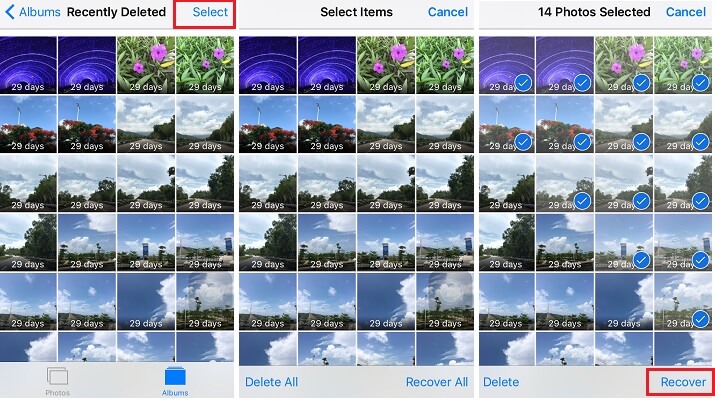
استعادة البيانات المحذوفة أو المفقودة على هواتف iOS أو Android
الجزء 1: استرداد البيانات المحذوفة مباشرة من جهاز iOS الخاص بكالجزء 2: استعادة البيانات المحذوفة عبر iTunes Backupالجزء 3: استرداد البيانات المحذوفة عبر ملف النسخ الاحتياطي على iCloudالجزء 4: استعادة البيانات المحذوفة عبر FoneDog Toolkit - Android Data Recoveryالجزء 5: دليل الفيديو: كيفية استعادة البيانات المحذوفة باستخدام برنامج استعادة البياناتالجزء 6: الخاتمة
تحميل أداة FoneDog لاستعادة بيانات iOS على جهاز الكمبيوتر الخاص بك وتثبيته. مرة أخرى ، البرنامج متوافق إما مع MAC أو جهاز كمبيوتر يعمل بنظام Windows

قم بتنزيل وتثبيت FoneDog iOS Data Recover - الخطوة 1
بمجرد الانتهاء من تنزيل البرنامج ، قم بتشغيله وتوصيل جهازك بجهاز الكمبيوتر الخاص بك. بمجرد توصيل الجهاز ، انقر فوق "الاسترداد من جهاز iOS"الموجود على الجانب الأيسر من شاشتك.

قم بتشغيل وتوصيل جهاز iOS بجهاز الكمبيوتر الخاص بك - الخطوة 2
بمجرد توصيل جهازك ، ما عليك سوى النقر فوق "بدء المسح الضوئي"للبرنامج الذي سيتم مسحه ضوئيًا على جهازك المحمول.
دروس ذات صلة:
كيفية استعادة البيانات من iPhone المكسور
كيفية استعادة مقاطع الفيديو المحذوفة من iPhone بدون نسخ احتياطي

اختر البيانات المحذوفة التي تريد استخراجها وامسحها ضوئيًا - الخطوة 3
هنا ، بمجرد الانتهاء من فحص جهازك ، ستتمكن من رؤية فئات الملفات على الجانب الأيسر من شاشتك. ما عليك سوى اختيار البيانات التي تريد استردادها من بين تلك الفئات. من خلال النقر عليها ، ستقوم أيضًا بمعاينة تلك البيانات المحذوفة واحدة تلو الأخرى على شاشتك. حدد تلك المحذوفة التي تريد استردادها وبمجرد الانتهاء ، فقط انقر فوق "استعادة"الموجود في الركن الأيمن السفلي من شاشتك. يظهر مثال على ذلك في الصورة أدناه. سيتم استرداد جميع البيانات التي تختارها بواسطة البرنامج.

معاينة واستعادة البيانات المحذوفة من جهاز iOS - الخطوة 4
هنا ، سيحصل برنامج استعادة البيانات على ملفاتك من نسخة iTunes الاحتياطية. يعمل هذا فقط إذا قمت بنسخ جميع بياناتك احتياطيًا باستخدام iTunes الخاص بك.
قم بتشغيل برنامج استعادة البيانات - أداة FoneDog لاستعادة بيانات iOS- وقم بتوصيل جهازك. بمجرد توصيل جهازك ، ما عليك سوى النقر فوق "قم بالاسترداد من iTunes Backup File"الموجود على الجانب الأيسر من شاشتك. بمجرد النقر فوق ذلك ، سترى أيضًا ملف نسخ احتياطي من iTunes الخاص بك بما في ذلك تاريخ ووقت إنشاء النسخة الاحتياطية. اختر النسخة الاحتياطية المناسبة التي تريد استعادتها بواسطة برنامج استعادة البيانات وانقر على "بدء المسح الضوئي"

قم بتشغيل وتوصيل ومسح جهاز iOS الخاص بك إلى جهاز الكمبيوتر الخاص بك - 1
بمجرد انتهاء البرنامج من فحص جهازك المحمول ، ستتمكن من رؤية فئات بيانات النسخ الاحتياطي التي قمت بإنشائها باستخدام iTunes الخاص بك. كل ما عليك فعله هو تحديد جميع البيانات من ملف النسخ الاحتياطي على iTunes الذي تريد استرداده ، ومعاينتها وبمجرد الانتهاء ، فقط انقر فوق "استعادة"زر.
يجب أن يقرأ:
كيفية استعادة سجل المكالمات المحذوفة من iTunes
كيفية استعادة الملفات المحذوفة من iTunes

معاينة واستخراج البيانات المحذوفة - 2
يشبه هذا الجزء تقريبًا استعادة البيانات المحذوفة من iTunes الخاص بك. الاختلاف الوحيد هو أننا سنستخدم حساب iCloud الخاص بك. في هذه العملية ، تأكد من عمل نسخة احتياطية قبل استخدام iCloud على جهازك المحمول.
قم بتشغيل برنامج استعادة البيانات ثم انقر فوق "الاسترداد من iCloud Backup Fileبمجرد النقر فوق ذلك ، سيطلب منك البرنامج تسجيل الدخول إلى حساب iCloud الخاص بك باستخدام معرف Apple وكلمة المرور. تأكد من أن المعلومات التي ستقوم بإدخالها هي نفسها تلك المخزنة في جهازك.

قم بتشغيل وتوصيل وتسجيل الدخول على جهاز iOS الخاص بك - رقم 1
بمجرد انتهاء برنامج استعادة البيانات من فحص جهازك ، قم بتنزيل ملف النسخ الاحتياطي على iCloud حتى نتمكن من استعادة جميع بياناتك المحذوفة من جهازك. حدد الملف وفقًا للتاريخ والوقت الذي قمت فيه بعمل النسخة الاحتياطية المعروضة على شاشتك.

قم بتنزيل ملف النسخ الاحتياطي على iCloud - # 2
من هنا ، سيتيح لك البرنامج اختيار الملف الذي ترغب في استعادته من iCloud الخاص بك. ما عليك سوى النقر فوق جميع الملفات التي تريدها ثم النقر فوق "التالى"زر.

حدد الملفات التي ترغب في استردادها بواسطة برنامج استعادة البيانات - # 3
هنا ، ستتمكن من معاينة جميع الملفات التي حددتها. انقر فوق الملفات التي ترغب في استردادها مرة أخرى ثم انقر فوق "استعادة"زر.
اقرأ أيضا:
كيفية تنزيل مقاطع الفيديو من iCloud
كيفية استخراج الصور من نسخة iCloud الاحتياطية

معاينة واسترداد البيانات المحذوفة - # 4
ملاحظة:
يمكن فقط استرداد جهات الاتصال والرسائل والملاحظات الخاصة بك مباشرة إلى جهازك. سيتم استرداد باقي البيانات إلى جهاز الكمبيوتر الخاص بك.
يعمل هذا الجزء من برنامج استعادة البيانات مع جميع أنواع أجهزة Android ، سواء كنت تستخدم جهازًا لوحيًا يعمل بنظام Android أو هاتف Android. يمكنه استرداد جميع بياناتك المحذوفة من جهازك المحمول مثل جهات الاتصال والرسائل والصور ومقاطع الفيديو وسجلات المكالمات والمزيد. يمكنه بسهولة العثور على البيانات المحذوفة على جهازك بنسخة احتياطية أو بدونها وهو سهل الاستخدام للغاية. إنه آمن وسيمنحك معدل نجاح بنسبة 100 ٪ في استعادة البيانات المفقودة أو المحذوفة. هذا البرنامج متوافق مع 6000 وأكثر من أجهزة Android بما في ذلك الأجهزة الجديدة.
لديك برنامج FoneDog Android Data Recoverبرنامج y الذي تم تنزيله من موقعنا الرسمي وقم بتثبيته على جهاز الكمبيوتر الخاص بك. هذا متوافق مع جهاز كمبيوتر Mac أو Windows
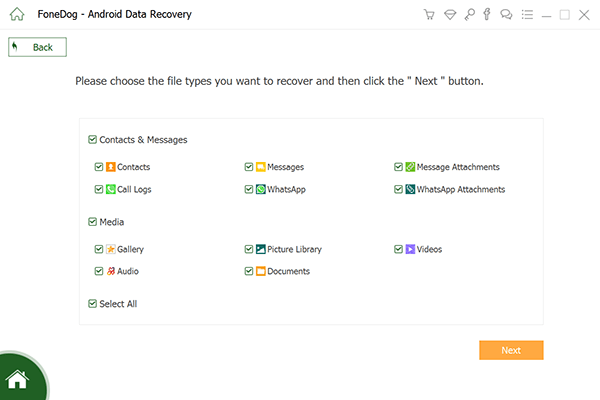
قم بتنزيل وتثبيت FoneDog Android Recover Tool - الخطوة 1
قم بتشغيل البرنامج وتوصيل جهازك بالكمبيوتر باستخدام كابل USB. بمجرد توصيل جهازك ، سيكتشف البرنامج جهازك تلقائيًا بعد بضع ثوانٍ.

قم بتشغيل وتوصيل جهاز Android بجهاز الكمبيوتر - الخطوة الأولى
ملاحظة:
تأكد من أنك قمت بتثبيت برامج تشغيل لجهاز Android الخاص بك. سيسمح هذا للبرنامج باكتشاف جهاز Android الخاص بك إذا كانت هذه هي المرة الأولى التي تقوم فيها بتوصيل هاتفك المحمول بجهاز الكمبيوتر الخاص بك.
السماح بتصحيح أخطاء USB على جهاز Android الخاص بك. إذا لم تفتح تصحيح أخطاء USB على هاتفك ، PhoneDog سيطلب منك تمكينه. يعتمد السماح بتصحيح أخطاء USB على نظام تشغيل جهازك المحمول. فيما يلي طرق حول كيفية تمكين تصحيح أخطاء USB على جهازك اعتمادًا على نظام التشغيل الخاص بك. Android 2.3 أو إصدار سابق
صنبور "الإعدادات" ثم "طلب" ثم "المطورونر "ثم"تصحيح أخطاء USBg ”Android 3.0 - الإصدار 4.0
صنبور "الإعدادات" ثم "خيار المطور" ثم "USB التصحيح"Android 4.2 إلى الإصدار الأحدث
انقر على "الإعدادات" ثم "حول الهاتفثم اضغط على "اكمل العدد"لمدة 7 مرات ، ثم انتقل إلى"الإعدادات"مرة أخرى ، ثم انقر على"خيار المطور" ثم "USB التصحيح"

تمكين تصحيح أخطاء USB على جهاز Android الخاص بك - الخطوة 3
بمجرد اكتشاف البرنامج لجهاز Android الخاص بك ، سيعرض لك بعد ذلك جميع أنواع البيانات التي يمكنه استردادها. كل ما عليك القيام به من هنا هو تحديد جميع الملفات التي تريد استردادها ثم النقر فوق "التالى"زر.

اختر نوع الملف الذي تريد مسحه ضوئيًا - الخطوة 4
بمجرد تحديد جميع البيانات التي تريد استردادها ، سيسمح لك البرنامج بعد ذلك بمعاينتها واحدة تلو الأخرى. مرة أخرى ، حدد جميع البيانات التي تريدها ثم انقر فوق "استعادة"زر.
أضف المزيد:
كيفية استرداد سجلات المكالمات المحذوفة على Android
كيفية استرداد سجل دردشة WhatsApp من LG
كيفية استعادة صور WhatsApp المحذوفة من Huawei

معاينة واستعادة البيانات المفقودة أو المحذوفة من هاتف Android - الخطوة 5
في الأساس ، هذه هي الطريقة التي يعمل بها برنامج استعادة البيانات باستخدام مجموعة أدوات استرداد FoneDog. يمكن أن يعمل على كل من جهاز Android أو جهاز iOs ومتوافق حتى مع أحدث الهواتف التي أصدرتها شركات الهاتف. هذا البرنامج آمن للغاية للاستخدام لأنه لن يقوم بالكتابة فوق أي بيانات أخرى على أجهزتك ويمكنك أنت فقط الوصول إلى جميع بياناتك. يمكن لهذا البرنامج استعادة جميع بياناتك المحذوفة مثل جهات الاتصال والرسائل وسجلات المكالمات و WhatsApp والصور ومقاطع الفيديو والمزيد. كما أنه سهل الاستخدام للغاية وسيوفر لك الكثير من الوقت والجهد في استعادة بياناتك المفقودة أو المحذوفة. لم يكن استرداد هذه البيانات بهذه السهولة من قبل ، كل ذلك بفضل هذا البرنامج المذهل ، أداة FoneDog لاستعادة البيانات. قم بتنزيله وتثبيته الآن على جهاز الكمبيوتر الخاص بك واحصل على نسخة تجريبية مجانية مدتها 30 يومًا.
اترك تعليقا
تعليق
دائرة الرقابة الداخلية لاستعادة البيانات
طرق لاستعادة البيانات المحذوفة من اي فون أو آي باد3
تحميل مجانا تحميل مجانامقالات ساخنة
/
مثير للانتباهممل
/
بسيطصعبة
:شكرا لك! إليك اختياراتك
Excellent
:تقييم 4.5 / 5 (مرتكز على 97 التقييمات)